linux命令详细教程
作者:yasden
本文以Ubuntu这个Linux发行版来说明,CenOS或者其他的Linux发行版与此类似,设置方法大同小异,不一定完全和ubuntu一样,特此说明。

名词解释
Ubuntu发行版:Ubuntu发行版是Linux操作系统的一个发行版。就像国内的麒麟操作系统等等也是以Linux内核为基础制作的操作系统。
vi编辑器(或者vim编辑器):使用Linux操作系统的一个必须使用的编辑器,必学的,必须掌握的软件,修改linux系统文件必须使用,还有修改编辑其他的文件都要使用。vi的使用属于Linux的必须学会的操作。
Ubuntu系统的vi编辑器左下角的insert图标不一定会显示出来,给人感觉就是Ubuntu的vi编辑器和一般的Linux系统的vi编辑器略有差异
vi编辑器使用方法是:打开vi之后,按键盘上的esc键进入“一般命令模式”,按i字母键进入“编辑模式”(在编辑模式下可以通过插入和替换来编辑文件的内容),编辑完成后按esc键进入“一般命令模式”,然后键盘输入:wq!保存退出。
特别注意:要移动光标的话,必须在“一般命令模式”下才能用“上下左右方向键”来移动光标到你想要的位置。在“编辑模式”下,使用“上下左右方向键”会让你非常困扰。
ctrl+alt+T进入终端(这是Ubuntu打开“终端”的快捷键,其他的Linux发行版不一定是这个快捷键)
打开终端后,会出现类似下图的画面。
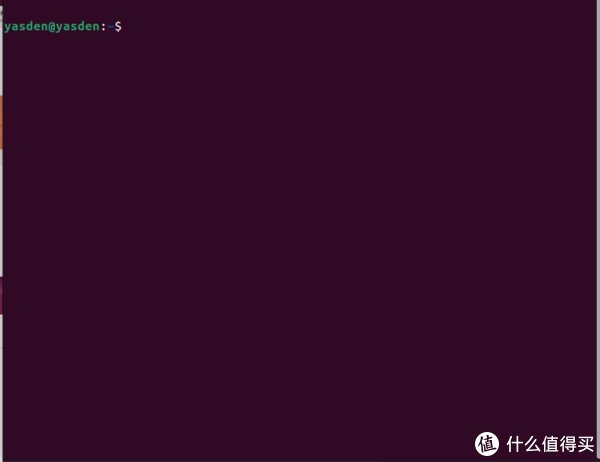
输入下面的命令来打开vi编辑器:
vi 文件名
例如下图是用vi编辑器来修改/etc/fstab这个文件:
vi /etc/fstab
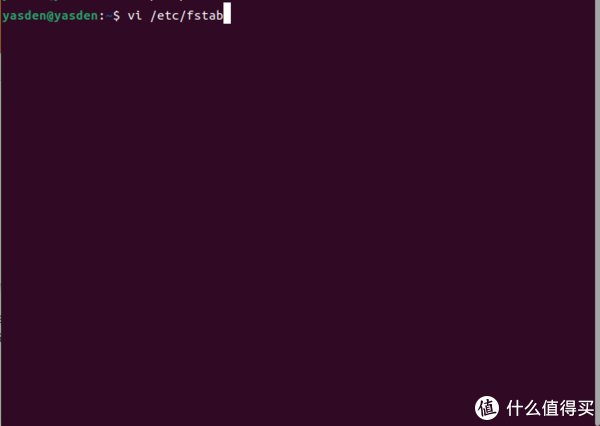
点击esc键,然后再点击i字母键,发现左下角没有insert图标(见下图),说明ubuntu的vi默认是不显示insert这个图标的(见下图)。insert这个图标,可以让你清楚的知道你现在处于vi的哪个模式下,所以我还是希望vi能显示这个insert图标。
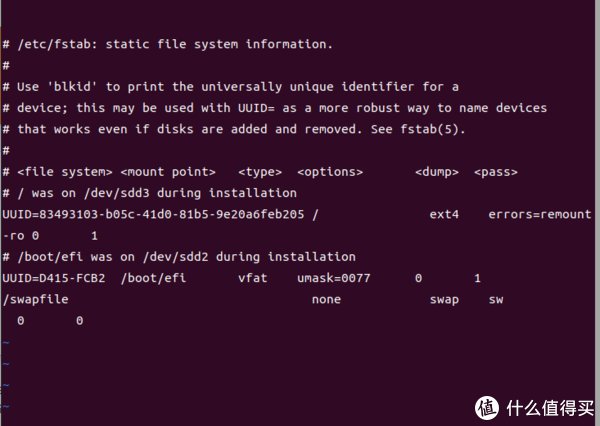
让vi左下角显示insert图标的方法
输入下面的命令,编辑/etc/vim/vimrc.tiny文件:
vi /etc/vim/vimrc.tiny
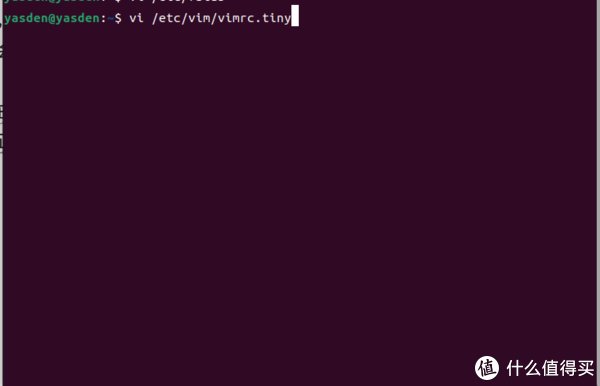
上面的命令回车之后,会出现下图的界面,在下图的界面,先是按esc键进入“一般命令模式”,之后点击方向键,将光标移动到 “set compatible” 的 “compatible” 的c字母上面:
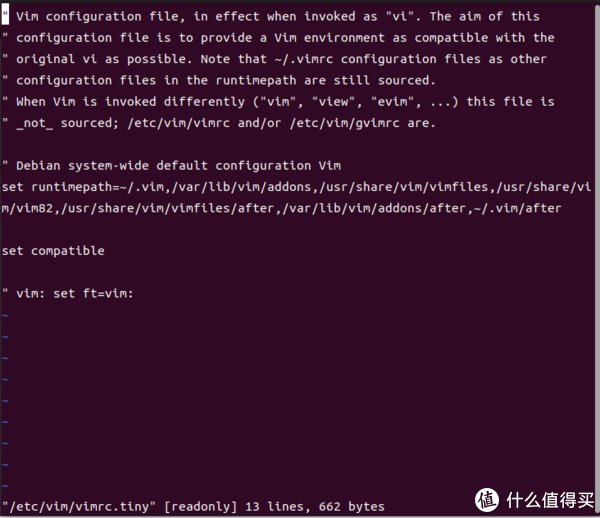
然后点击键盘上的i字母键,进入“编辑模式”,输入no两个字母,将 “set compatible” 修改为 “set nocompatible”(见下图),之后点击esc键,进入“一般命令模式”,在“一般命令模式”下,点击:wq!回车,注意是冒号、wq两个字母再加一个感叹号,然后回车。这样就保存修改并退出vi编辑器了。

假如你进行了上述操作,提示你无法保存这个已经修改好的 /etc/vim/vimrc.tiny文件的话,代表你的权限不足。这时候输入下面的命令,再按照我刚刚上面的方法重新修改一次(sudo代表是使用root权限进行修改):
sudo vi /etc/vim/vimrc.tiny
怎么查看你是否已经修改成功了呢?保存退出之后,输入下面的命令来查看:
cat /etc/vim/vimrc.tiny

这时候看,set compatible已经被修改成set nocompatible了(见下图),说明你的sudo vi /etc/vim/vimrc.tiny命令已经成功修改了/etc/vim/vimrc.tiny文件:
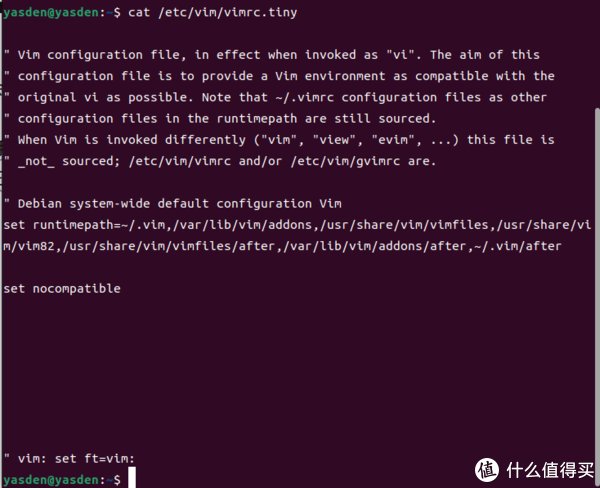
这样,你在下次使用vi编辑器的时候,左下角熟悉的insert图标又重新出现了:

总结
vi或者vim编辑器是Linux必须掌握的一个编辑器,如果不会使用vi,会让你玩Linux的过程中遇到非常多的麻烦。使用vi编辑器的方法,其实需要注意的就三个按键六个步骤:(1)ESC按键进入“一般命令模式”,(2)“一般命令模式”下,用“上下左右”方向键将光标移动到需要修改或者编辑的地方,(3)在一般命令模式下,按字母i键进入“编辑模式”,(4)在“编辑模式”下修改文件,(5)文件编辑修改完毕后,按ESC按键进入“一般命令模式”,(6)在“一般命令模式”下,点击:wq!保存退出(注意是冒号、wq两个字母加感叹号),如果不想保存的话,就点击:q!退出(注意是冒号、q字母加感叹号)。
如果发现“vi 文件名A”提示你无法修改“文件名A”这个文件的话,就用“sudo vi 文件名A”来修改。
vi 文件名A
sudo vi 文件名A

全文完,谢谢观看。
","force_purephv":"0","gnid":"9727768e4e76267f8","img_data":[{"flag":2,"img":[{"desc":"","height":"800","title":"","url":"https://p0.ssl.img.360kuai.com/t01863fd1bfcc16892d.jpg","width":"600"},{"desc":"","height":"462","title":"","url":"https://p0.ssl.img.360kuai.com/t01a0166cdc8de20690.jpg","width":"600"},{"desc":"","height":"426","title":"","url":"https://p0.ssl.img.360kuai.com/t01e12e50e0aa4fa7c5.jpg","width":"600"},{"desc":"","height":"426","title":"","url":"https://p0.ssl.img.360kuai.com/t0137dc0c3071ca4129.jpg","width":"600"},{"desc":"","height":"386","title":"","url":"https://p0.ssl.img.360kuai.com/t012694f2896167a263.jpg","width":"600"},{"desc":"","height":"518","title":"","url":"https://p0.ssl.img.360kuai.com/t01e056bda3aba4b47e.jpg","width":"600"},{"desc":"","height":"493","title":"","url":"https://p0.ssl.img.360kuai.com/t013472ce2bf923d375.jpg","width":"600"},{"desc":"","height":"232","title":"","url":"https://p0.ssl.img.360kuai.com/t01114432a003422dd5.jpg","width":"600"},{"desc":"","height":"488","title":"","url":"https://p0.ssl.img.360kuai.com/t017823e7dac711e06d.jpg","width":"600"},{"desc":"","height":"519","title":"","url":"https://p0.ssl.img.360kuai.com/t0197ac2e88c3638341.jpg","width":"600"},{"desc":"","height":"450","title":"","url":"https://p0.ssl.img.360kuai.com/t01f0fc5bffe5e9edc3.jpg","width":"600"}]}],"original":0,"pat":"art_src_1,fts0,sts0","powerby":"cache","pub_time":1678006796000,"pure":"","rawurl":"http://zm.news.so.com/e29e819d7fe72435b63a9ee18e33119e","redirect":0,"rptid":"4c5a2dfba645cd77","rss_ext":[],"s":"t","src":"什么值得买","tag":[{"clk":"ktechnology_1:linux","k":"linux","u":""}],"title":"玩NAS先学Linux(4):vi编辑器使用教程,Ubuntu的vi左下角的insert图标不显示怎么办?
汲满宝1041Linux常用指令有哪些啊 -
邴变舍18117394613 ______ http://wenku.baidu.com/search?word=linux%D6%B8%C1%EE&lm=0&od=0 详解
汲满宝1041linux,unix常用基本命令
邴变舍18117394613 ______ 1. tar 压缩文件夹 tar zcvf archive_name.tar dirname/1 解压文件夹 tar xvf archive_name.tar1 grep 在文件中查找字符串 不区分大小写 grep -i "the" demo_file1 输出成功匹配的行,以及该行之后的三行 grep -A 3 -i "example" demo_text1 在一个...
汲满宝1041怎样在Win10中使用Linux命令 -
邴变舍18117394613 ______ 首先,点击屏幕左下角的Win图标,然后在弹出的菜单中选择“所有应用”.在所有应用中找到并展开 Windows PowerShell 文件夹,启动其下的 Windows PowerShell.这时,将会打开一个命令行窗口.然后,请稍微等待一会,直到出现 PowerShell 命令提示符为止.这时,便可以输入 Linux 命令了.例如,我们输入一个 Linux 文件查看命令 ls,回车,便可以列出当前目录下的文件和文件夹列表.
汲满宝1041linux文件操作命令有哪些 -
邴变舍18117394613 ______ 新建文件:1.新建文件夹命令:mkdir 文件夹名称2.创建文档就用:vi 文件名,然后就可以编辑文档了,退出的时候依次按ESC -> : ->x 就退出并保存了,:wq 保存后退出.:x 同“ wq”.:q! – 不保存内容, 强制退出.删除文件:1.删除文件夹:...
汲满宝1041在linux下,怎么用命令来查看版本? -
邴变舍18117394613 ______ 1,查看内核版本命令: cat /proc/version uname -a uname -rcat /etc/issue man uname 2,查看linux版本:抄录如下: 1) 登录到服务器执行 lsb_release -a ,即可列出所有版本信息,例如: [[email protected] ~]# lsb_release -a LSB Version: 1.3...
汲满宝1041常用的Linux命令有哪些?
邴变舍18117394613 ______ PWD 显示当前目录 CD 在目录之间移动 LS 显示目录内容 touch 生成空文件 cp 复制文件 mv 移动文件,或改变文件名 rm 删除文件和目录 mkdir 生成目录 rmdir 删除目录 管理文件 file cat head tail more less 操纵文件 wc find locate slocate grep
汲满宝1041LINUX命令怎么操作!全部命令! -
邴变舍18117394613 ______ 1. # cd /home mkdir /home/aa 2. #cd /home/aa 3.dtae > /tmp/tmp.txt 4.useradd user09 passwd user09 5. su - user09 切换到USER09 VIM 123.TXT 按a进入输入模式 输入完毕文件内容 按:进入末行模式 输入wq 保存退出
汲满宝1041LINUX系统的常用命令,最好能有一些例子的演示.. -
邴变舍18117394613 ______ 管理文件和目录的命令 ls 列出目录下的内容 常用参数有 -a 显示指定目录下所有目录与文件,包括隐藏文件 ln 连接一个文件 常用参数有 -s 表示是符号连接,如果不用参数则是硬连接. cat 显示文件内容或连接两个或多个文件 如#cat readme.txt则...
汲满宝1041WIN10专业版下LinuxBash命令如何使用?
邴变舍18117394613 ______ 1、没安装Bash的用户可以按照之前介绍的方法,先在设置更新和安全针对开发人员... --debugbash --init-filebash --version7、如果要运行Linux命令,可采用如下格式(注意 ...
汲满宝1041LINUX系统命令做以下步骤!要完整的!
邴变舍18117394613 ______ 1 cd /home && mkdir newfolder 2 cd newfolder 3 >newfile 4 adduser user09 5 su user09 vim /home/newfolder/newfile 6 chown user09 /home/newfolder/newfile